win10开机需要账户密码怎么取消 Win10取消microsoft账户登陆的开机密码教程
更新时间:2024-04-27 15:42:54作者:jiang
Win10开机需要账户密码是一种保护个人信息安全的措施,但有时候用户可能觉得输入密码太麻烦,如果您想取消Win10的开机密码,可以通过取消Microsoft账户登陆的方式来实现。下面将介绍如何取消Microsoft账户登陆的开机密码。
步骤如下:
1.首先,右键点击“开始”按钮,选择“运行”,弹出“运行”对话框
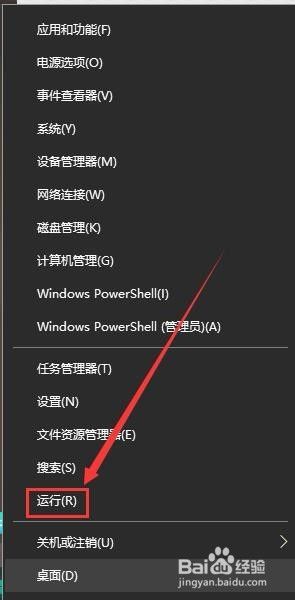
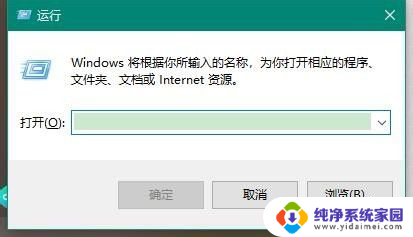
2.其次,在“运行”对话框中输入“control userpasswords2”
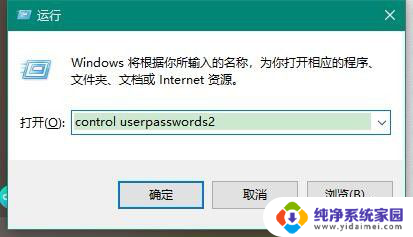
3.之后,点击确定。弹出“用户帐户”对话框,在这个界面来取消开机的microsoft账户密码
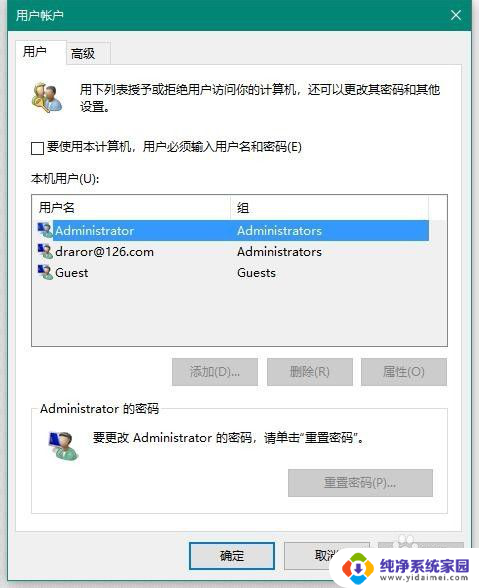
4.再之后,取消勾选“要使用本计算机,用户必须输入用户名和密码”
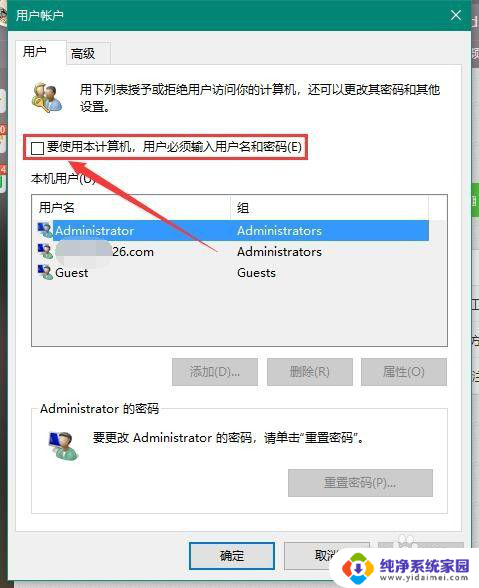
5.最后,在弹出的“自动登录”对话框中输入当前已经登录的microsoft账户和密码。点击确定即可取消microsoft开机密码
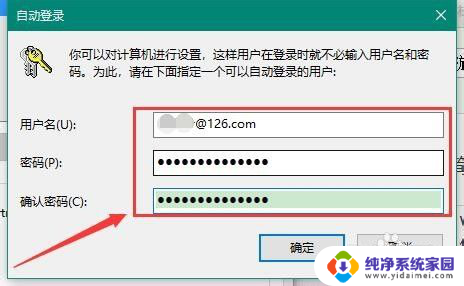
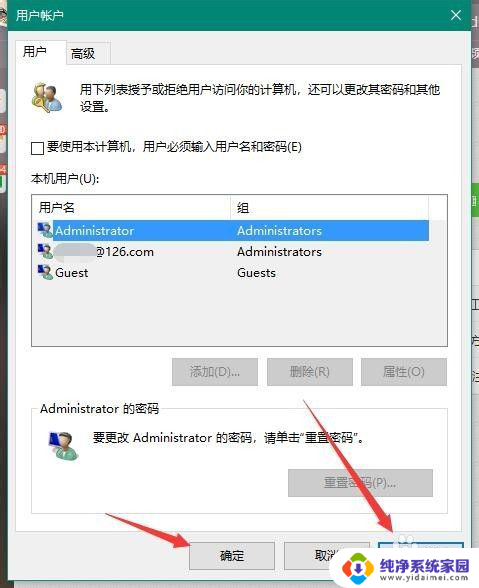
以上就是Win10开机需要账户密码怎么取消的全部内容,如果您遇到这种情况,可以按照以上方法解决,希望这能对大家有所帮助。
win10开机需要账户密码怎么取消 Win10取消microsoft账户登陆的开机密码教程相关教程
- win10微软开机密码怎么取消 Win10 取消microsoft账户密码的步骤
- win10账户取消密码 Win10如何取消使用Microsoft账户登陆后的开机密码
- 电脑microsoft密码怎么取消 取消Win10 Microsoft账户登陆时的开机密码方法
- win10怎么取消microsoft开机登陆 Win10如何去掉Microsoft账户登陆时的开机密码
- 怎么设置电脑登陆密码 win10取消开机账户登录界面
- win10登录怎么取消登录密码 win10如何取消账户密码登录
- 电脑账户密码怎么取消 win10怎么取消开机密码
- win10电脑输入密码登录怎么取消 win10怎样取消账户密码登录
- windows10取消用户开机密码 取消win10电脑开机密码的教程
- win10怎么取消账户登录 如何在win10上取消开机账户登录界面
- 怎么查询电脑的dns地址 Win10如何查看本机的DNS地址
- 电脑怎么更改文件存储位置 win10默认文件存储位置如何更改
- win10恢复保留个人文件是什么文件 Win10重置此电脑会删除其他盘的数据吗
- win10怎么设置两个用户 Win10 如何添加多个本地账户
- 显示器尺寸在哪里看 win10显示器尺寸查看方法
- 打开卸载的软件 如何打开win10程序和功能窗口